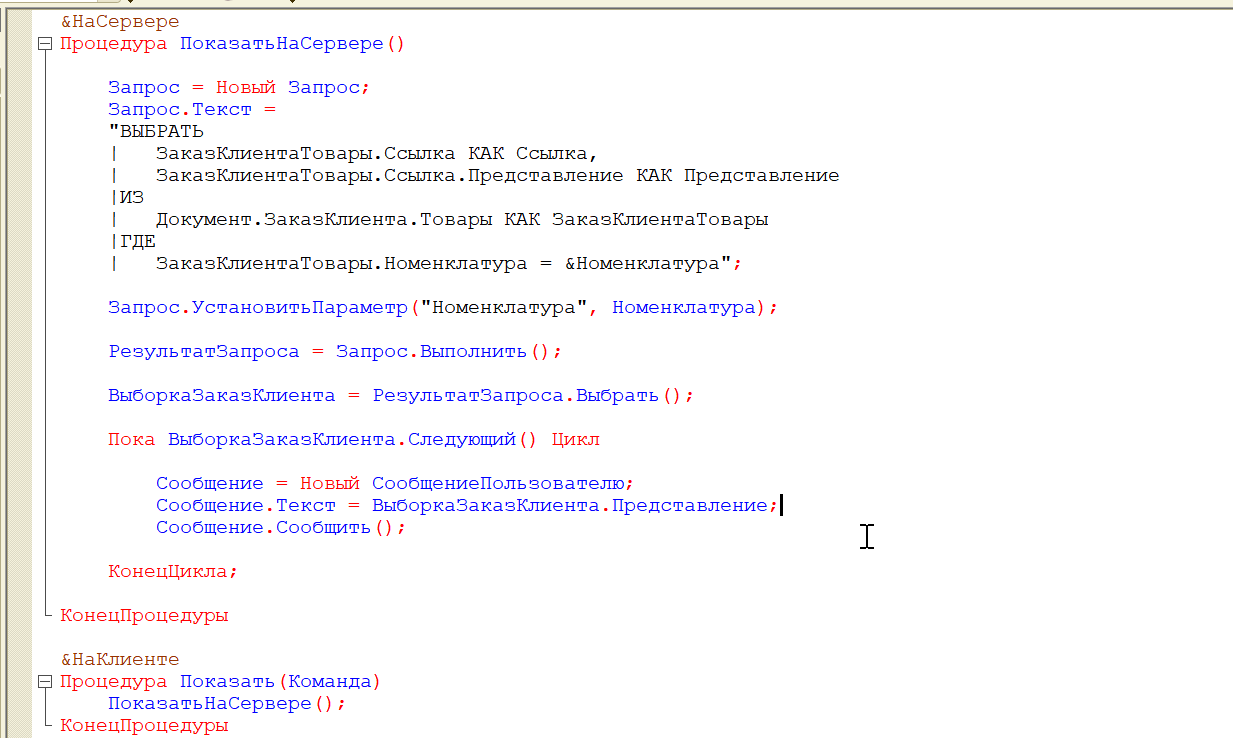- от автора admin
Содержание
Внешние обработки – очень удобный инструмент для компаний, использующих типовые конфигурации на 1С:Предприятие 8.3. Они позволяют не тратить силы и средства на обновления 1С, давая возможность обновлять базы одной кнопкой в режиме простого пользователя. Используя механизм библиотеки стандартных подсистем, можно добавить различные кнопки в документы и справочники, не изменяя типовую конфигурацию. Рассмотрим пример создания и подключения внешней обработки в одной из конфигураций 1С.
Создаем внешнюю обработку в 1С 8.3
Чтобы создать новую внешнюю обработку, используем конфигуратор. Через меню «Файл» выбираем команду создания «Новый…» и определяемся, что мы будем создавать внешнюю обработку. В открывшемся окне задаем имя, и при нажатии «Enter» оно заполняется автоматически. Также это имя вам предложит система в качестве названия файла при сохранении.
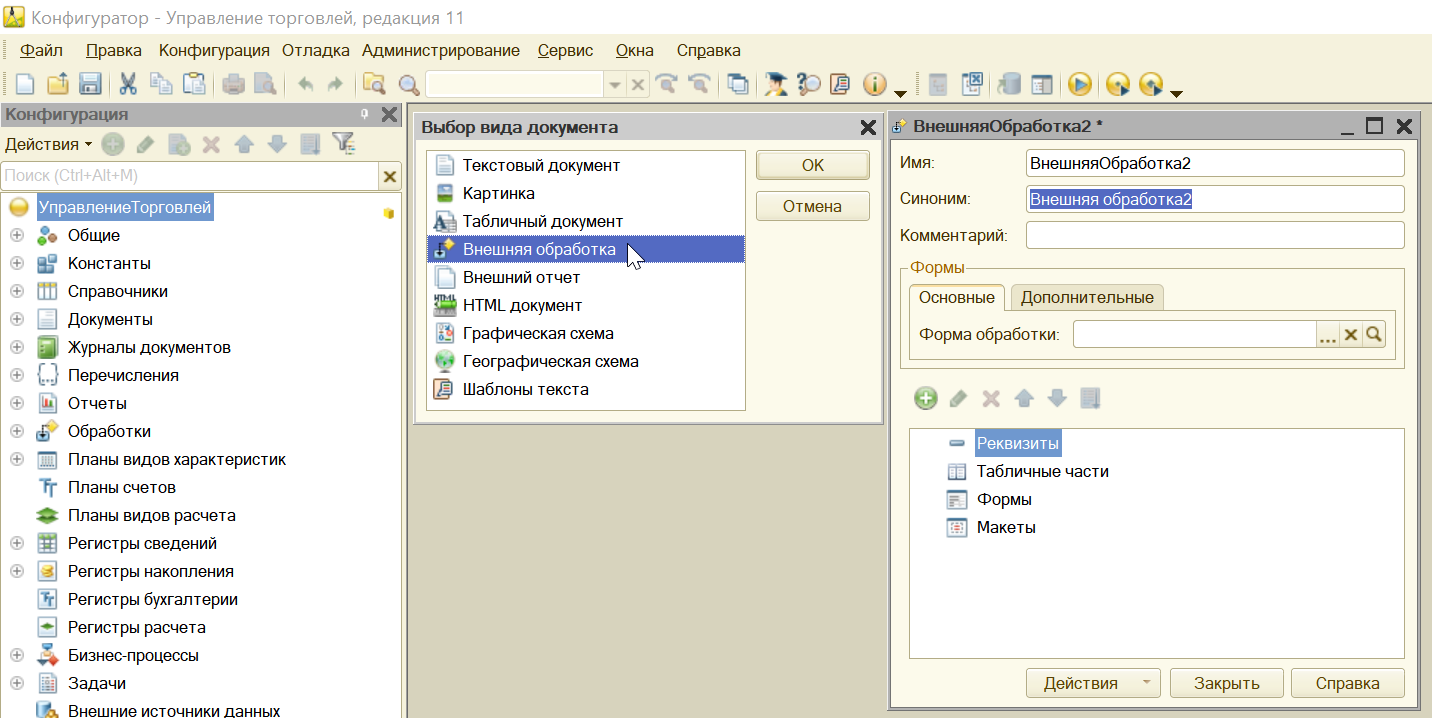 Рис.1 Создаем внешнюю обработку
Рис.1 Создаем внешнюю обработку
Добавим форму обработки, нажав на кнопку с изображением лупы в соответствующем окне. Для примера создадим обработку, показывающую, в каких заказах клиента используется определенная номенклатура. Для этого нам необходимо разместить на форме:
- Реквизит – поле для установки номенклатуры;
- Кнопку, которая выполнит вызов кода.
Добавляем реквизит «Номенклатура» с типом данных «СправочникСсылка.Номенклатура» в соответствующем разделе и кнопку «Показать» в меню «Команды» -> «Команды формы».
Чтобы на форме отразились добавленные данные, их необходимо перетащить в элементы формы, расположенные в левой верхней части. Есть возможность поменять местами элементы с помощью синих стрелок. Чтобы созданная нами кнопка выполняла задуманное, ей нужно назначить процедуру. Через контекстное меню выберем «Действие команды», и на вопрос, где нужен обработчик, ответим: «Создать на клиенте и процедуру на сервере».
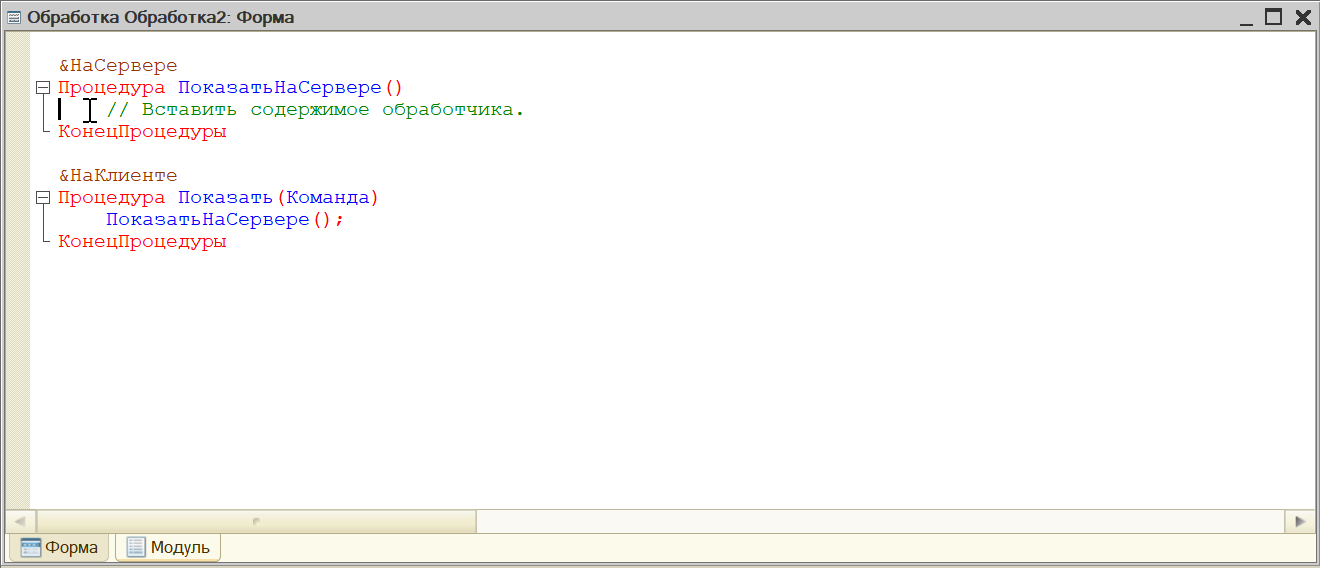 Рис.2 Создать на клиенте и процедуру на сервере
Рис.2 Создать на клиенте и процедуру на сервере
Фрагмент 1
&НаКлиенте Процедура Показать(Команда) ПоказатьНаСервере(); КонецПроцедуры &НаСервере Процедура ПоказатьНаСервере() //Вставить содержимое обработчика. КонецПроцедуры
Мы выбрали создание процедуры на сервере, так как хотим в качестве результата получить выборку из базы данных. На клиенте у нас нет такой возможности, поэтому потребуется подключение к серверу, который и обменивается с БД данными. Теперь нам необходимо написать код, который реализует задуманное нами. Будет использоваться запрос и вывод всех документов через функцию «Сообщить()».
Фрагмент 2
&НаСервере Процедура ПоказатьНаСервере() Запрос = Новый Запрос; Запрос.Текст = «ВЫБРАТЬ | ЗаказКлиентаТовары.Ссылка КАК Ссылка, | ЗаказКлиентаТовары.Ссылка.Представление КАК Представление |ИЗ | Документ.ЗаказКлиента.Товары КАК ЗаказКлиентаТовары |ГДЕ | ЗаказКлиентаТовары.Номенклатура = &Номенклатура»; Запрос.УстановитьПараметр(«Номенклатура», Номенклатура); РезультатЗапроса = Запрос.Выполнить(); ВыборкаЗаказКлиента = РезультатЗапроса.Выбрать(); Пока ВыборкаЗаказКлиента.Следующий() Цикл Сообщение = Новый СообщениеПользователю; Сообщение.Текст = ВыборкаЗаказКлиента.Представление; Сообщение.Сообщить(); КонецЦикла; КонецПроцедуры &НаКлиенте Процедура Показать(Команда) ПоказатьНаСервере(); КонецПроцедуры
На текущем этапе мы можем в запущенной базе 1С осуществить открытие внешней обработки как обыкновенного файла, и она уже будет работоспособна. Но если у нас много пользователей, нам придется разослать им всем этот файл, снабдив при этом его инструкцией о том, как его, собственно, открывать в 1С, что крайне неудобно. Чтобы этого избежать, наша обработка должна располагаться внутри одного из разделов 1С. Для этого нам необходимо еще немного ее доработать через конфигуратор, указав определенные настройки.
Чтобы разместить внешнюю обработку в разделе 1С, необходимо ей в модуле объекта прописать процедуру «СведенияОВнешнейОбработке». В основном меню обработки нажмите «Действия» и выберите «Модуль объекта». Здесь необходимо прописать все нужные для 1С настройки, чтобы система поняла, что от нее требуется и что за файл перед ней. На скриншоте изображен код функции «СведенияОВнешнейОбработке».
Фрагмент 3
Функция СведенияОВнешнейОбработке() Экспорт ДанныеДляРег = ДополнительныеОтчетыИОбработки.СведенияОВнешнейОбработке(«2.4.4.106»); ДанныеДляРег.Вид = ДополнительныеОтчетыИОбработкиКлиентСервер.ВидОбработкиДополнительнаяОбработка(); ТабЗнКоманды = Новый ТаблицаЗначений; ТабЗнКоманды.Колонки.Добавить(«Идентификатор»); ТабЗнКоманды.Колонки.Добавить(«Использование»); ТабЗнКоманды.Колонки.Добавить(«Представление»); НовСтрока = ТабЗнКоманды.Добавить(); НовСтрока.Идентификатор = «НоваяВнешняяОбработка»; НовСтрока.Использование = «ОткрытиеФормы»; НовСтрока.Представление = «Новая внешняя обработка»; ДанныеДляРег.Вставить(«Команды», ТабЗнКоманды); Возврат ДанныеДляРег; КонецФункции
Подключение внешней обработки в 1С
Перед тем, как подключать внешнюю обработку к типовой конфигурации, необходимо включить использование этого инструмента. В «Администрировании» в подпункте «Печатные формы, отчеты и обработки» устанавливаем флаг напротив нужного нам механизма. Нам становится доступна кнопка перехода к справочнику дополнительных обработок и отчетов.
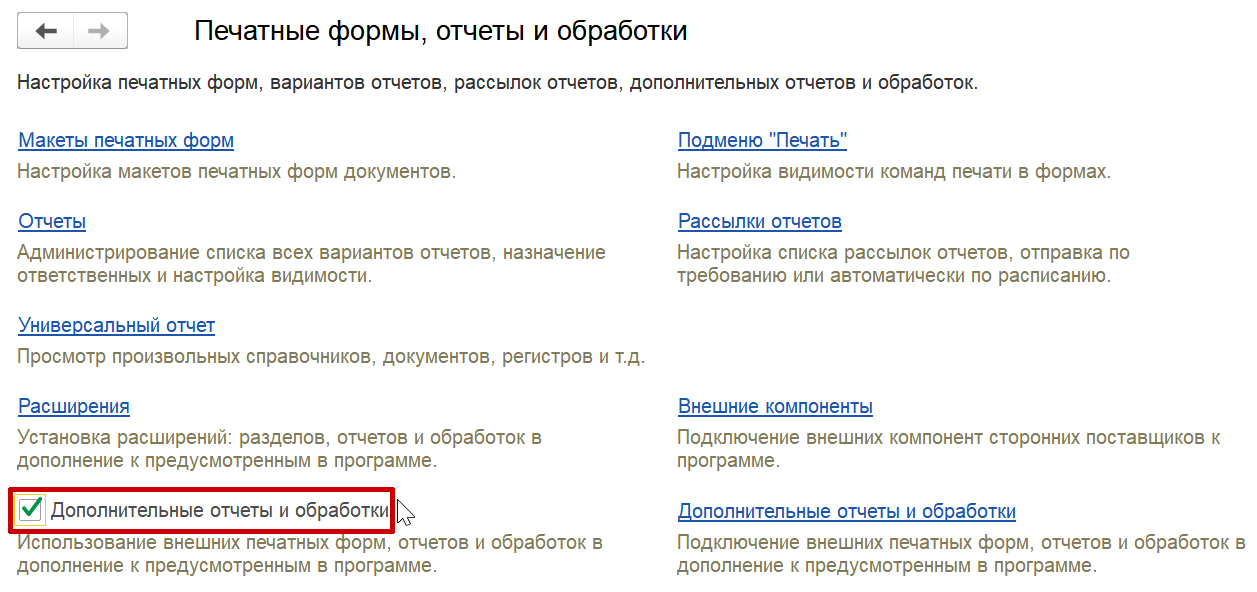 Рис.4 Подключение внешней обработки
Рис.4 Подключение внешней обработки
При переходе к списку создадим новую строчку в нем, и система предложит выбрать файл. Выбираем сделанную нами и сохраненную обработку, и конфигурация 1С самостоятельно заполняет большинство полей. Через кнопку «Выполнить» мы уже можем проверить работоспособность нашей обработки, но это не слишком удобно для остальных пользователей. Чтобы у пользователей появилась наша команда, и они могли сделать вызов, нам необходимо:
- Указать размещение объекта. Нажатием на «Не определено» мы открываем окно разделов и укажем, в каких разделах будет доступна операция;
- Выбрать пользователей, у которых данная команда появится в меню «Дополнительные обработки» выбранных разделов без лишних настроек. Для этого в табличной части нужно выбрать пункт «Быстрый доступ» и добавить в правую половину ответственных пользователей;
- На вкладке «Дополнительная информация» вы можете указать папку, в которой будет находиться загруженная обработка;
- После нажатия клавиши «Записать» в выбранном разделе в меню «Дополнительные обработки» пользователи обнаружат нашу команду и смогут ею воспользоваться.
Если мы хотим внести изменения в нашу обработку, необходимо сначала выгрузить ее из базы. Для этого в справочнике «Дополнительные обработки и отчеты» найдите нужную строчку и воспользуйтесь командой «Выгрузить в файл…». Внесите изменения, сохраните обработку и через клавишу «Загрузить из файла…» найдите измененный файл epf, не меняя параметры. После записи все пользователи увидят внесенные изменения.
Если вы используете не типовую или снятую с поддержки базу 1С, то воспользуйтесь возможностью загрузить обработку через конфигуратор. В дереве объектов в разделе «Обработки» создайте новую обработку и через контекстное меню выберите «Заменить на внешнюю обработку, отчет…». Останется лишь настроить запуск внешней обработки из нужного раздела, включив добавленную обработку в нужную подсистему.
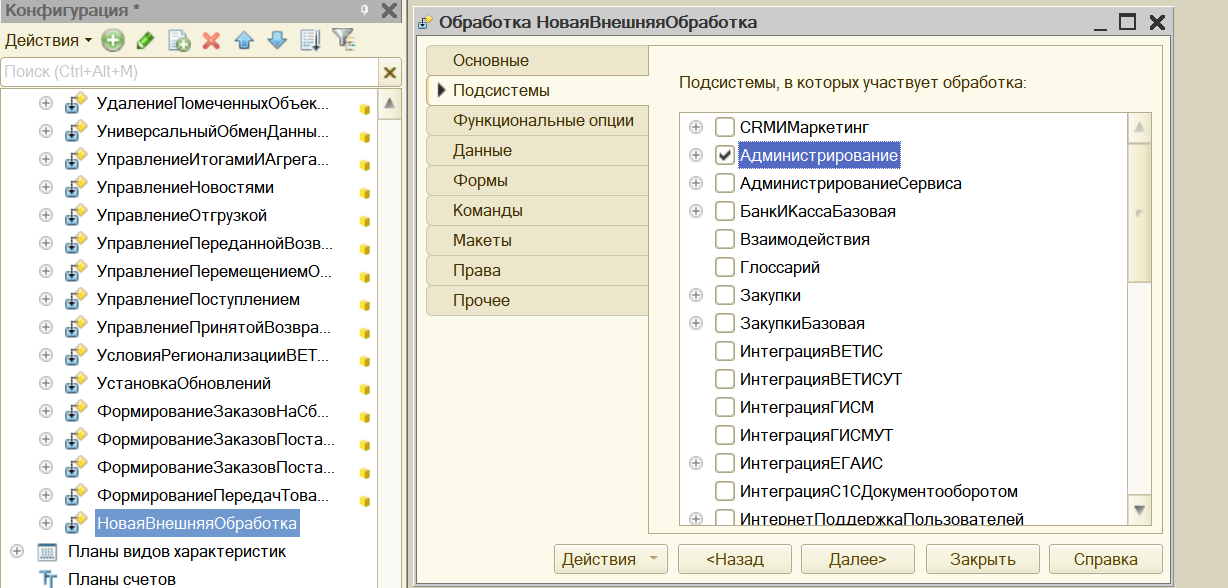 Рис.6 Загрузка обработки через конфигуратор
Рис.6 Загрузка обработки через конфигуратор
Работа с внешними обработками весьма удобна и позволяет избежать многих конфликтов. Единственный их существенный недостаток – они не обновляются автоматически вместе с конфигурацией. То есть, если разработчики поменяли название документа или справочника в основной конфигурации, нам придется вручную выполнять настройку обработки.
Объясню как смогу, что есть и что нужно.
1с 8.3 УТ редакция 3.1, управляем. форма. Все перечисленное там по умолчанию уже создано . Есть Документ Заказ Клиента, Табличная Часть Товары, в ней есть реквизиты Номенклатура, Количество и т.д, есть элементы формы ТоварыНоменклатура, ТоварыКоличество и т.д. В поле ТЧ есть колонки Номенклатура, Количество и т.д. Но они просто колонки, НЕ колонки реквизитов ТЧ . Задача: 1. Добавить колонку Вес, чтоб в каждой строке отображался вес товара, если к примеру Ступица переднего колеса 1 шт весит 2 кг, а в документе их 5 шт, в колонке Вес должно быть 10 кг, и так далее по списку. 2. Внизу формы в отдельном поле вывести общий вес по документу ( с этим проблем думаю не будет)Надо дописать код в процедуры ПриОткрытии, ТоварыКоличествоУпаковокПриИзменении, ТоварыНоменклатураПриИзменении, думаю что смогу их завязать между собойВопрос : 1. Создавать реквизит Табличной части «Вес» и создать колонку реквизита «Вес», или достаточно просто создать колонку реквизита ?2. Данные по весу брать из Справочники Номенклатура Вес создавать запрос ? ( Я не создавал запрос потому что если создать реквизит ТЧ Вес и перетянуть его на форму, создастся элемент формы ТоварыВес, и если в палитре свойств указать путь к данным Объект.Товары.Номенклатура.Вес ( вместо автоматически подставляемых Объект.Товары.Вес), то при открытии формы в колонке вес будет отображаться вес единицы товара(он заполняется где то в общих модулях в сложных процедурах) Вот я и подумал что можно без запроса это использовать. Но наверное нельзя.). Хотя для опытного программиста здесь делов на 15 минут и пара строчек.Прошу не пинать сильно. Объяснил как смог, матчасть учу, но запутался просто. Ну а может я туповат))
Теги: 1С:Предприятие • Документ • ОбработкаПроведения
Когда происходит интерактивное или программное проведение документа, срабатывает выполнение процедуры ОбработкаПроведения(), которая находится в модуле объекта документа.
Процедура ОбработкаПроведения(Отказ, РежимПроведения) // Вставить содержимое обработчика КонецПроцедуры
Данная процедура имеет два параметра: Отказ и РежимПроведения. Если выставить параметру Отказ значение Истина, то проведение не будет выполнено. Параметр РежимПроведения устанавливает режим проведения документа — «оперативное» или «неоперативное». Сами движения в регистры разработчик должен прописать в этой процедуре самостоятельно.
Рассмотрим подробно свойства документа на вкладке «Движения»
- Проведение — «разрешить» или «запретить». Определяет, будет ли документ создавать движения.
- Оперативное проведение — «разрешить» или «запретить». Если установлено «разрешить», то проведение документа будущей датой невозможно.
- Удаление движений — определяет режим очистки движений документа:
- Удалять автоматически при отмене проведения. При перепроведении документа движения перезаписываются, а при отмене проведения движения документа автоматически удаляются.
- Удалять автоматически. При записи документа с проведением сначала будут удалены все старые движения документа. На момент выполнения обработчика события ОбработкаПроведения в регистрах не будет наборов записей с движениями данного документа.
- Не удалять автоматически — значит, что удаление движений берет на себя разработчик системы.
Процедура ОбработкаПроведения
Формирование новых наборов записей регистров включает в себя операции, состоящие:
- из добавления новых записей к набору записей;
- заполнения полей записей;
- записи набора записей.
Например, требуется сформировать движения по регистру ТоварыНаСкладах на основании данных документа ПоступлениеТоваров. Причем информация для заполнения полей записей движений в основном находится в табличной части Состав документа.
Процедура ОбработкаПроведения(Отказ, РежимПроведения) // Укажем, что движения по данному регистру нужно записывать Движения.ТоварыНаСкладах.Записывать = Истина; // Перебрать коллекцию строк табличной части документа Для Каждого ТекСтрокаСостав Из Состав Цикл // Добавить новую запись к набору записей регистра ТоварыНаСкладах Движение = Движения.ТоварыНаСкладах.Добавить(); // Заполнить поля добавленной записи Движение.ВидДвижения = ВидДвиженияНакопления.Приход; Движение.Период = Дата; Движение.Номенклатура = ТекСтрокаСостав.Номенклатура; Движение.Склад = Склад; Движение.Количество = ТекСтрокаСостав.Количество; Движение.ВидОперации = ВидОперации; КонецЦикла; КонецПроцедуры
После выхода из обработки проведения те наборы записей, у которых свойство Записывать имеет значение Истина, будут автоматически записаны платформой. После этого свойство Записывать у этих наборов движений будет установлено в значение Ложь.
Следует учитывать, что при автоматической записи движений они будут записаны с замещением, то есть старые движения документа будут замещены новыми. Фактически, платформа неявно выполнит код:
// По умолчанию параметр Замещать имеет значение Истина Движения.ТоварыНаСкладах.Записать();
Если же при записи движений документа нужно добавлять новые движения к старым, то для этого нужно использовать параметр Замещать, установленным в значение Ложь.
// Добавлять новые движения к старым Движения.ТоварыНаСкладах.Записать(Ложь);
Действие данного параметра проявляется в случае, если на момент записи нового (или модифицированного) набора записей в регистре присутствуют еще записи, подчиненные данному же регистратору.
Подробнее о формировании движений
С точки зрения платформы отдельного процесса «проведение» не существует. Есть запись документа с проведением, причем в рамках одной транзакции. Таким образом, в момент выполнения обработчика события ОбработкаПроведения документ уже записан.
Свойство «Удаление движений» документа как объекта конфигурации стандартно устанавливается платформой в значение «Удалять автоматически при отмене проведения». Это значит, что при перепроведении документа движения, подчиненные данному документу, перезаписываются, а при отмене проведения движения документа автоматически удаляются.
Если разработчик захочет реализовать нестандартный вариант проведения документа и установит свойство «Удаление движений» в значение «Удалять автоматически», то при записи документа с проведением сначала будут удалены все старые движения документа. То есть на момент выполнения обработчика события ОбработкаПроведения в регистрах не будет наборов записей с движениями данного документа.
При записи с проведением система автоматически запишет выбранные и незаписанные наборы записей, находящиеся в свойстве «Движения». Отсюда следуют два важных вывода:
- Во-первых, если наборы записей необходимо записывать с добавлением, то это нужно выполнять в явном виде, т. к. при автоматической записи движений они будут записаны с замещением.
- Во-вторых, последовательность обращения к регистрам при автоматической записи движений будет одна и та же для разных документов. Это позволяет снизить вероятность взаимных блокировок при проведении документа в конкурентных режимах работы.
В случаях, если необходимо программно вызвать саму обработку проведения, инициируется запись документа с проведением. Пример программного вызова проведения документа в оперативном режиме:
Записать(РежимЗаписиДокумента.Проведение, РежимПроведенияДокумента.Оперативный);
Пример перепроведения документов РеализацияТоваров в интервале с ДатаНачала по ДатаОкончания:
// Получить ссылки на проведенные документы в требуемом интервале Запрос = Новый Запрос(); Запрос.Текст = «ВЫБРАТЬ | РеализацияТоваров.Ссылка |ИЗ | Документ.РеализацияТоваров КАК РеализацияТоваров |ГДЕ | РеализацияТоваров.Дата МЕЖДУ &ДатаНачала И &ДатаОкончания | И РеализацияТоваров.Проведен»; Запрос.УстановитьПараметр(«ДатаНачала», ДатаНачала); Запрос.УстановитьПараметр(«ДатаОкончания», ДатаОкончания); Результат = Запрос.Выполнить(); // Перебрать ссылки полученных документов Выборка = Результат.Выбрать(); Пока Выборка.Следующий() Цикл // Перепровести каждый документ неоперативно Документ = Выборка.Ссылка.ПолучитьОбъект(); Документ.Записать(РежимЗаписиДокумента.Проведение); КонецЦикла;
Здесь инициировалось проведение в неоперативном режиме. Значение по умолчанию параметра РежимПроведения метода объекта документа Записать() — именно РежимПроведенияДокумента.Неоперативный.
Оперативное и неоперативное проведение
Оперативное и неоперативное проведение подразумевает, что работа пользователей может происходить в двух принципиально разных по своей сути режимах. Оперативное проведение документов пользователями выполняется в режиме «реального времени», то есть отображает изменения, факты, свершающиеся в настоящее время. Поэтому при этом способе проведения документов следует осуществлять максимум проверок, способных исключить ошибки при вводе данных пользователями.
Например, при оперативном проведении следует выполнять контроль остатков на складе списываемой номенклатуры с тем, чтобы исключить одновременную продажу одного товара несколькими продавцами. При оперативном проведении документа система, прежде всего, проверит положение даты документа относительно текущей даты сеанса. Если дата проводимого документа совпадает с текущей датой сеанса, то система будет проводить такой документ в оперативном режиме, и в обработке проведения об этом можно узнать, чтобы выстроить определенный алгоритм проведения документа.
Если дата проводимого документа меньше текущей даты сеанса, то такой документ система будет проводить в неоперативном режиме. Неоперативное проведение документов подразумевает отражение в базе данных фактов, которые свершились в прошлом или которые точно будут совершены в будущем. Поэтому задача неоперативного проведения документов — просто отразить в информационной базе данные о совершенных операциях.
При неоперативном проведении документов не имеет смысла производить целый ряд проверок, в частности контроль остатков. Подразумевается, что если в процессе неоперативного проведения документов были допущены ошибки (например, списано такое количество номенклатуры, которого не было на складе на дату проведения документа), то анализ полученного состояния базы данных является отдельной задачей, не относящейся к неоперативному проведению.
С оперативным проведением документов связано понятие оперативной отметки времени и понятие момента времени.
Понятие момента времени
Для определения положения документа на оси времени используется реквизит документа «Дата». Дата содержит время с точностью до секунды. Это позволяет контролировать последовательность записи документов. Однако при большом объеме создаваемых документов вероятна ситуация, когда несколько документов будут иметь одинаковое значение даты (т. е. будут созданы в течение одной секунды). Как в этом случае определить последовательность созданных документов?
Для обработки подобных ситуаций было введено понятие момент времени. Момент времени представляет собой совокупность даты, времени и ссылки на объект базы данных. Он позволяет однозначно идентифицировать любой объект ссылочного типа базы данных на оси событий, но имеет смысл в основном только для документов. Кроме того, момент времени позволяет идентифицировать и необъектные данные, например, записи регистров, подчиненных регистратору.
Понятие момента времени реализовано во встроенном языке при помощи универсального объекта МоментВремени. Этот объект имеет свойства Дата и Ссылка, которые позволяют получить «составляющие» момента времени, и один метод — Сравнить(), при помощи которого возможно сравнение двух моментов времени между собой.
Для нескольких документов, имеющих одинаковую дату и время, последовательность их на оси событий определяется системой исходя из ссылок на эти документы. Она может не совпадать с последовательностью создания документов, и она недоступна для изменения пользователем, то есть нельзя каким-либо образом повлиять на последовательность документов внутри одной секунды или вычислить, что один документ создан раньше, а другой — позже.
Оперативная отметка времени создается системой каждый раз при оперативном проведении документа. Ее значение формируется исходя из текущей даты сеанса и последней созданной оперативной отметки. Если последняя оперативная отметка меньше текущей даты сеанса, в качестве новой оперативной отметки принимается текущая дата сеанса. Если последняя оперативная отметка равна или больше текущей даты сеанса, в качестве новой оперативной отметки принимается значение на одну секунду большее, чем старая оперативная отметка времени.
Таким образом, если у объекта конфигурации Документ установлено свойство оперативного проведения, последовательность действий системы будет следующей:
- при создании нового документа система будет устанавливать ему текущую дату сеанса и «нулевое» время;
- при проведении такого документа (с датой, день которой соответствует дню текущей даты сеанса) система установит в качестве даты документа оперативную отметку времени;
- если отменить проведение документа и затем провести его снова (не изменяя даты), система установит документу новую оперативную отметку времени;
- если попытаться перепровести документ, то система также автоматически установит документу новую оперативную отметку времени и проведет его;
- при попытке проведения (или перепроведения) оперативно проводимого документа с датой, день которой меньше дня текущей даты сеанса, документ будет проведен неоперативно;
- если попытаться провести (или перепровести) оперативно проводимый документ с датой, день которой больше дня текущей даты сеанса, то система не даст выполнить такое действие.
Поиск: 1С:Предприятие • Движения • Документ • Момент времени • Обработка проведения
Здравствуйте. Делаю внешнюю обработку для Документооборота. Сделал запрос для вывода просроченных задач пользователей:
ПереченьПросроченныхЗадач.Текст=»ВЫБРАТЬ | ЗадачаИсполнителя.Исполнитель КАК Сотрудник, | ЗадачаИсполнителя.Дата КАК ЗадачаСоздана, | ЗадачаИсполнителя.СрокИсполнения КАК Срок, | ЗадачаИсполнителя.ДатаИсполнения КАК ЗадачаВыполнена, | ЗадачаИсполнителя.Наименование КАК Детализация, | ЗадачаИсполнителя.РезультатВыполнения КАК Комментарий |ИЗ | Задача.ЗадачаИсполнителя КАК ЗадачаИсполнителя |ГДЕ | ЗадачаИсполнителя.Дата >= НАЧАЛОПЕРИОДА(&НачалоПериода, ДЕНЬ) | И ЗадачаИсполнителя.Дата <= КОНЕЦПЕРИОДА(&КонецПериода, ДЕНЬ) | И ЗадачаИсполнителя.БизнесПроцесс ССЫЛКА БизнесПроцесс.Исполнение | И ЗадачаИсполнителя.Выполнена = ИСТИНА | И ЗадачаИсполнителя.ДатаИсполнения > ЗадачаИсполнителя.СрокИсполнения | И ЗадачаИсполнителя.СрокИсполнения <> ДАТАВРЕМЯ(1, 1, 1)»; ПереченьПросроченныхЗадач.УстановитьПараметр(«НачалоПериода»,Объект.НачалоПериода); ПереченьПросроченныхЗадач.УстановитьПараметр(«КонецПериода»,Объект.КонецПериода); Результат=ПереченьПросроченныхЗадач.Выполнить().Выгрузить(); Для каждого Стр Из Результат Цикл НовСтр=Объект.ПросроченныеЗадачи.Добавить(); ЗаполнитьЗначенияСвойств(НовСтр,Стр); КонецЦикла;
Все работает как надо, но выводит для всех пользователей, а мне надо для определенного круга лиц, которые выбираются сотрудником, формирующим отчет. Для этого я добавил в обработку ТЧ «СотрудникиОтчета» с реквизитом «Сотрудник» — СправочникСсылка.Пользователи. А вот что дальше делать не знаю… помогите пожалуйста.
Интересные материалы:
- 1С заказы настроить синхронизацию
Довольно часто перестает работать синхронизации между конфигурациям ЗУП и Бухгалтерией предприятия именно после обновления платформы…
- Ожидается оператор препроцессора 1С
1С: Предприятие 8 - Ошибка: "Ожидается оператор препроцессора" При запуске "Закрытие месяца" выдает сообщение об…
- Максимальный размер базы 1С
Все данные, ОТНОСЯЩИЕСЯ К КАЖДОЙ ТАБЛИЦЕ, физически хранятся в трех внутренних файлах. Размер каждого из…
- 1С отбор в форме выбора
Стандартный функционал для выбора значений агрегатного типа (справочников, документов, перечислений, счетов и т. п.) подразумевает…
- Обучение управленческий учет 1С
Курс предназначен: для сотрудников планово-диспетчерских служб и консультантов по управленческому учету. Курс рассчитан на слушателей,…